Κατά την εκτόξευση, το 3-D Touch θεωρήθηκε ως ένα τέχνασμα. Ένα πολύ προσεγμένο κόλπο, αλλά ίσως όχι χρήσιμο. Με την πάροδο του χρόνου, όμως, έγινε τόσο φυσικό όσο το να χρησιμοποιείτε το δάχτυλό σας για να τρυπήσετε ένα εικονίδιο στην οθόνη. Και κανένα μέρος του 3D Touch δεν είναι τόσο τρελό χρήσιμο όσο η επιλογή κειμένου. Αυτό μπορεί να ακούγεται λίγο θαμπό, αλλά αν ποτέ απογοητευτήκατε προσπαθώντας να τοποθετήσετε τον «δρομέα» του iPhone ακριβώς ανάμεσα σε μερικά γράμματα για να διορθώσετε ένα τυπογραφικό λάθος, θα L-O-V-E σας αρέσει αυτή η συμβουλή.
Το τρισδιάστατο άγγιγμα μπορεί να κάνει δύο πράγματα στα πεδία κειμένου. Μπορείτε απλώς να μετακινήσετε το σημείο εισαγωγής και, στη συνέχεια, να κάνετε μια επιλογή κειμένου. Το πρώτο είναι χρήσιμο, αλλά το δεύτερο λειτουργεί τόσο καλά και τόσο διαισθητικά, που μια από τις μηχανικές ιδιοφυΐες της Apple πρέπει να έχει περάσει πολύ χρόνο για να το κάνει σωστά. Δείτε πώς να τα χρησιμοποιήσετε:
Μετακινήστε τον κέρσορα κειμένου με τρισδιάστατο άγγιγμα

Φωτογραφία: Cult of Mac
Για να διευρύνετε το σημείο εισαγωγής γύρω στο κείμενο, πατήστε πρώτα στο πεδίο κειμένου για να κάνετε το πληκτρολόγιο να μετακινηθεί προς τα πάνω. Στη συνέχεια, απλώς πατήστε δυνατά το πληκτρολόγιο μέχρι να μείνουν κενά τα γράμματα. Η περιοχή του πληκτρολογίου λειτουργεί τώρα σαν trackpad και μπορείτε απλώς να σύρετε το δάχτυλό σας ή τον αντίχειρά σας (πατώντας ακόμα) για να μετακινήσετε τον κέρσορα στο παραπάνω κείμενο. Αν μάθετε μόνο ένα τρισδιάστατο κόλπο αφής σε ολόκληρο το iPhone σας, αυτό είναι πιθανότατα αυτό που θα βρείτε πιο χρήσιμο. Μετατρέπεται η διόρθωση του κειμένου σας από κάτι επώδυνο, σε κάτι τόσο καλό όσο η εμπειρία σε Mac, η οποία είναι φτιαγμένη για τέτοια πράγματα.
Επιλέξτε μια λέξη, πρόταση ή παράγραφο
Το επόμενο κόλπο απαιτεί λίγη φινέτσα με τον αντίχειρά σας, αλλά η εξάσκηση αποδίδει πολύ. Για να επιλέξετε κείμενο, πρέπει πρώτα να μετακινήσετε το σημείο εισαγωγής, όπως παραπάνω. Αυτό θέτει ένα "σημείο αγκύρωσης" για το ένα άκρο της επιλογής. Στη συνέχεια, πρέπει να μειώσετε λίγο την πίεση αφής και στη συνέχεια να πιέσετε ξανά. Είναι πραγματικά μια πολύ φυσική κίνηση. Για να πιέσετε λίγο πιο σκληρά, ο αντίχειράς σας απλώνεται αυτόματα λίγο πριν το πιο δυνατό πάτημα.
Τώρα, ελέγχετε ένα "δεύτερο" σημείο εισαγωγής. Το επιλεγμένο κείμενο μεταξύ του σημείου αγκύρωσης και αυτού του δρομέα επισημαίνεται με μπλε χρώμα και μπορείτε να σύρετε για να τοποθετήσετε με ακρίβεια το νέο σημείο εισαγωγής. Όταν τελειώσετε, απλώς αφαιρέστε τον αντίχειρά σας από την οθόνη και η επισήμανση παραμένει. Το GIF δείχνει πόσο εύκολο είναι στην πράξη. Για να κάνετε κάτι με την επιλογή, απλώς πατήστε το και εμφανίζεται η γνωστή μαύρη φούσκα, με επιλογές αντιγραφής, επικόλλησης κ.ο.κ.
Ένα πράγμα που πρέπει να σημειωθεί είναι ότι, μόλις κάνετε μια επιλογή, δεν μπορείτε να επιστρέψετε και να την τροποποιήσετε. Πρέπει να ξεκινήσεις από την αρχή. Είναι τόσο εύκολο, όμως, που αυτό δεν είναι πρόβλημα.
Συμβουλή μπόνους: ρυθμίστε την πίεση που απαιτείται για το τρισδιάστατο άγγιγμα
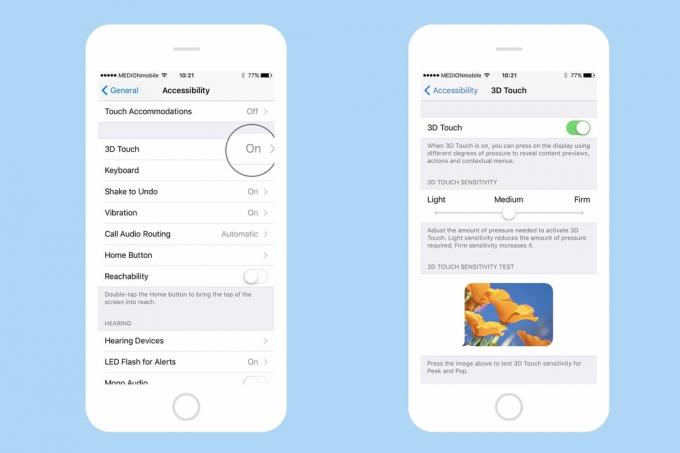
Φωτογραφία: Cult of Mac
Γνωρίζατε ότι μπορείτε να ρυθμίσετε με ακρίβεια την πίεση που απαιτείται για να ενεργοποιήσετε το τρισδιάστατο άγγιγμα; Βρίσκεται ακριβώς στην εφαρμογή Ρυθμίσεις, κάτω Ρυθμίσεις> Προσβασιμότητα> 3D Touch. Μπορείτε να απενεργοποιήσετε το 3D Touch εντελώς (σε αυτήν την περίπτωση μπορείτε επίσης να απενεργοποιήσετε το iPhone σας και να πάρετε σταθερό ή φαξ) και μπορείτε επίσης να επιλέξετε μεταξύ τριών ρυθμίσεων ευαισθησίας. Η προεπιλογή είναι Μεσαίο. Έχω ρυθμίσει το δικό μου Φως, επειδή έχω τη λεπτή πινελιά ενός πιανίστα συναυλίας, και το Εταιρεία υπάρχει επιλογή για τους Νεάντερταλ και τους ανθρώπους που δεν γνωρίζουν τη δύναμή τους.
Το 3D Touch είναι πραγματικά ένα φανταστικό εργαλείο. Μόλις το ενσωματώσετε στην κανονική σας χρήση iPhone, δεν θα μπορείτε να σταματήσετε. Αν θέλετε να δείτε πόσο ριζωμένο και φυσικό γίνεται, δοκιμάστε να απενεργοποιήσετε το 3-D Touch στο iPhone ενός φίλου, κάντε ένα βήμα πίσω και παρακολουθήστε την «ξεκαρδιστική» σύγχυση τους.

![Πώς να ενοποιήσετε τη βιβλιοθήκη iPhoto και να αφαιρέσετε διπλότυπα [MacRx]](/f/d1ba38a5fea8d9f32afecef1845eb891.jpg?width=81&height=81)